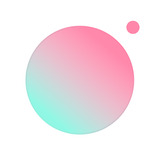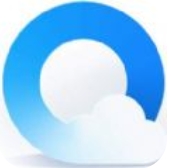iOS 13全系统越狱详细教程&疑难解答
时间:2020-05-26 来源:互联网 浏览量:
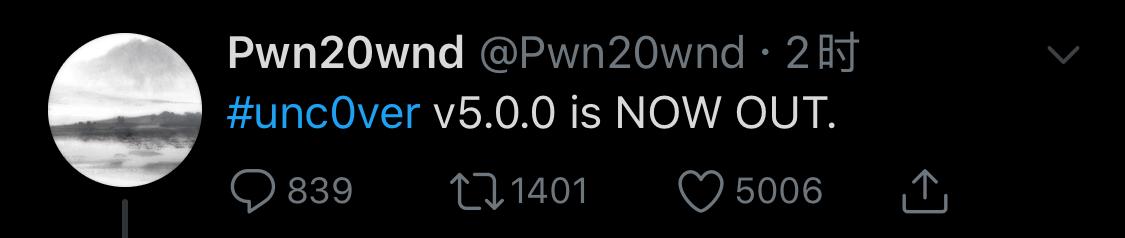
注:iOS12.3~12.31和iOS12.41以上暂不支持。
系统越狱教程
系统越狱前必须要做的准备工作就是检查下设置 ⇨通用 ⇨iPhone储存空间里有无已下载的系统安装包,有则一定删除。
接下来就是安装Unc0ver,由于企业签名版目前下载极不稳定,所以为大家提供已掉签的版本下载安装方法。
打开设置 ⇨无线局域网 ⇨点击当前已连接WiFi右侧感叹号,
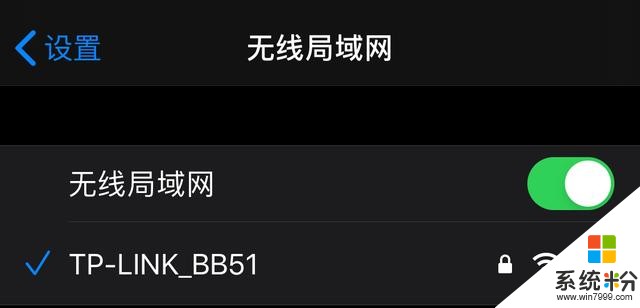
滑到最底下打开配置代理,
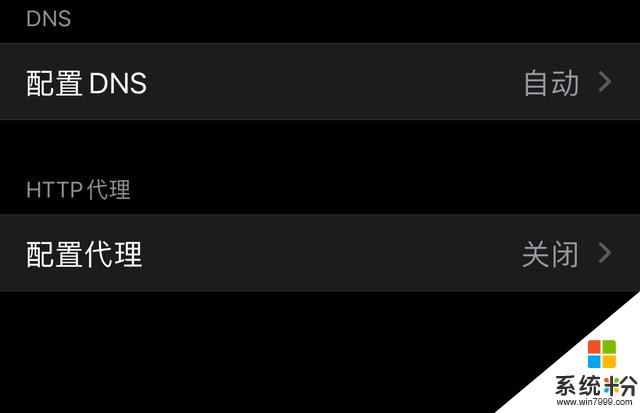
点击自动,URL输入:http://ffapple.com,然后点击右上角存储,
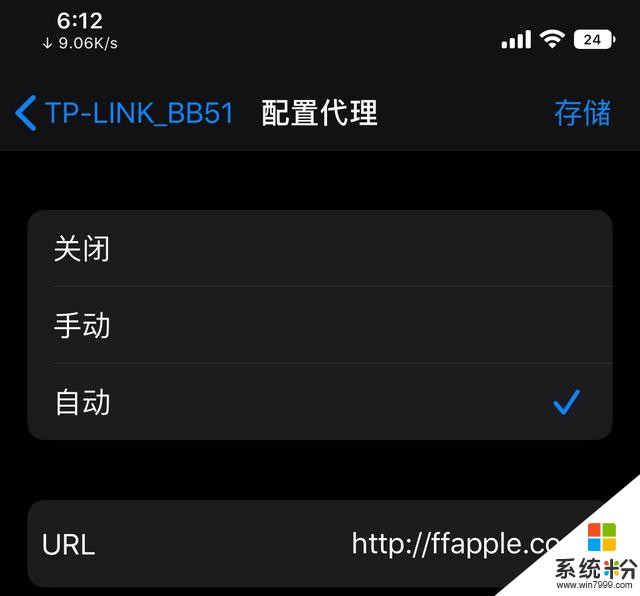
断开WiFi,重连。
接下来打开设置 ⇨Safari浏览器,清除历史记录和网站数据。
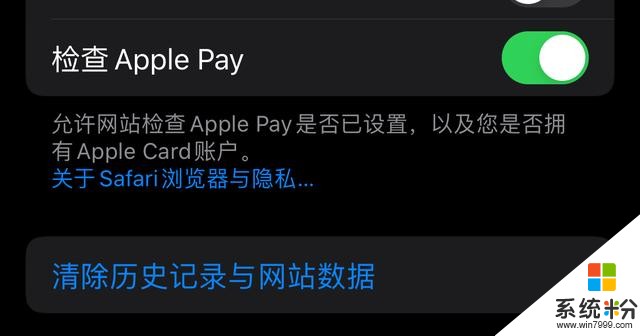
用Safari打开如下网址:
https://lanzous.com/icyhfpi
点击立即下载,点击下载即可安装已掉签的Unc0ver。
安装完成,进入设置 ⇨通用 ⇨设备管理 ⇨信任Unc0ver即可打开。
开启飞行模式,然后打开Unc0ver,点击jailbreaking,期间手机会重启多次,直至手机上出现Cydia则代表越狱成功。
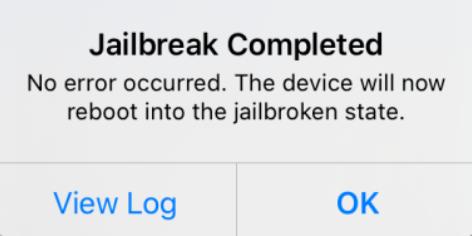
越狱成功提示
注意:新版unc0ver获得了赞助,越狱过程中会有赞助商弹窗广告,点击关闭即可。
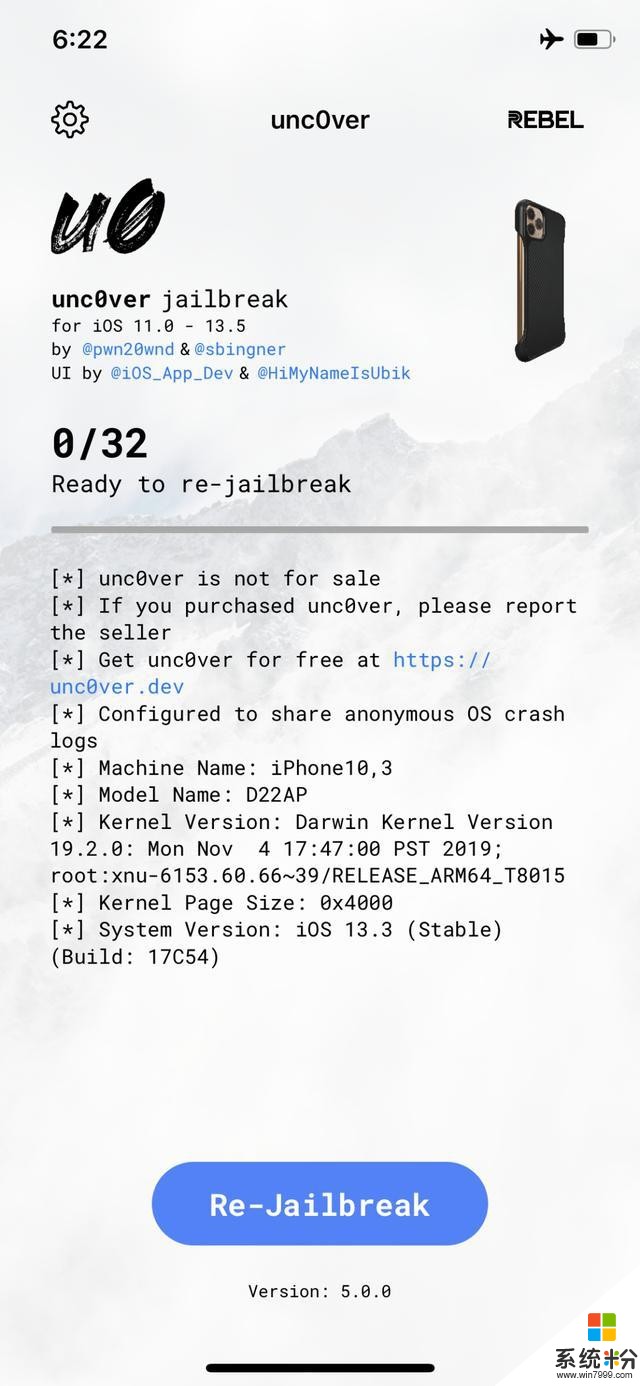
如果越狱过程报错,进度条卡25,大概率是Unc0ver 签名版本的问题,可以使用AltStore电脑签名或者更换未掉签的企业签名版Unc0ver尝试解决。
需要明确,本次越狱依然为不完美越狱,手机重启后需要重新越狱,但安装的插件不会丢失。
安装用完Unc0ver,记得把无线网的配置代理关闭。
问题答疑
①越狱后如何恢复
打开Unc0ver⇨点左上角设置⇨关闭所有功能仅打开Restore RootFS⇨返回首页⇨点击Restore RootFS。
②越狱影响升级吗
不影响。
③越狱影响保修吗
不影响,需要保修时,刷回最新系统就可以了。
④什么是不完美越狱
不完美越狱和完美越狱的区别在于不完美越狱手机关机后需要重新进行越狱,功能实现跟完美越狱无区别,还能越狱和不越狱状态随意切换。
⑤如何添加越狱源
打开Cydia ⇨点击下方软件源 ⇨点编辑 ⇨点添加输入源地址 ⇨添加源。
⑥越狱必装3大依赖
PreferenceLoader 自带bigboss源
Applist https://rpetri.ch/repo/
RocketBootstrap 自带bigboss源
如有其它问题请留言,手机越狱越来越小众,且越且珍惜!
相关资讯
- iOS 13.5系统刚发布,就出现重大Bug——附解决方法
- iOS 13.5越狱来了!支持所有机型,含详细教程
- iOS 13.5越狱工具发布,支持全系列机型
- 支持iOS 11-iOS 13.5设备的uncOver 5.0.0越狱工具正式推出
- iOS 13.5 和 12.4.7 正式版来了,新增多个功能
- iOS 13.5 Beta4体验:续航有进步,但BUG依旧存在
- iOS 13.4代码:新iPad Pro全系配有6GB内存与U1芯片
- iPadOS(iOS)13.4将于3·24推送:为iPad带来触控支持
- iPhone用户必升 iOS 13小技巧盘点
- 不到1个月iOS 13升级率已过半 你用上了吗?
最新热门游戏
-
10黄金矿工红包版